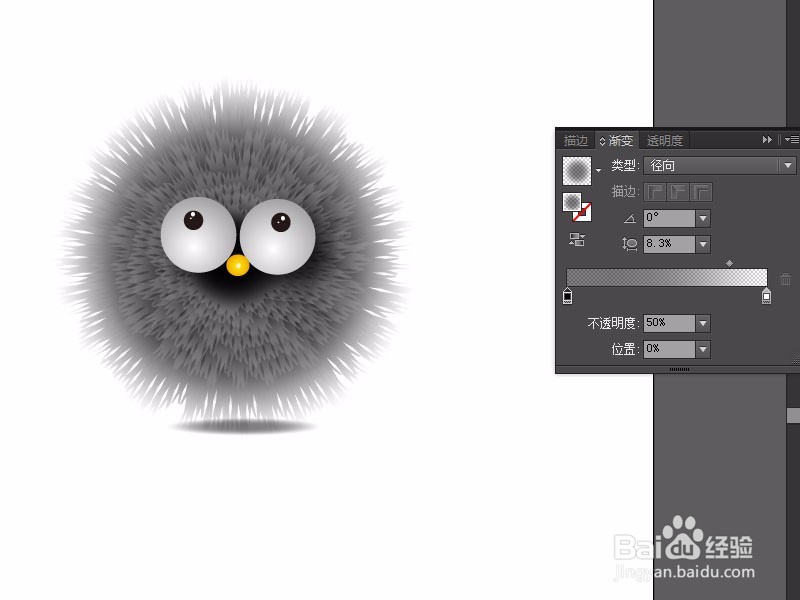1、使用椭圆工具,在绘图区按住SHIFT键绘制一个正圆。
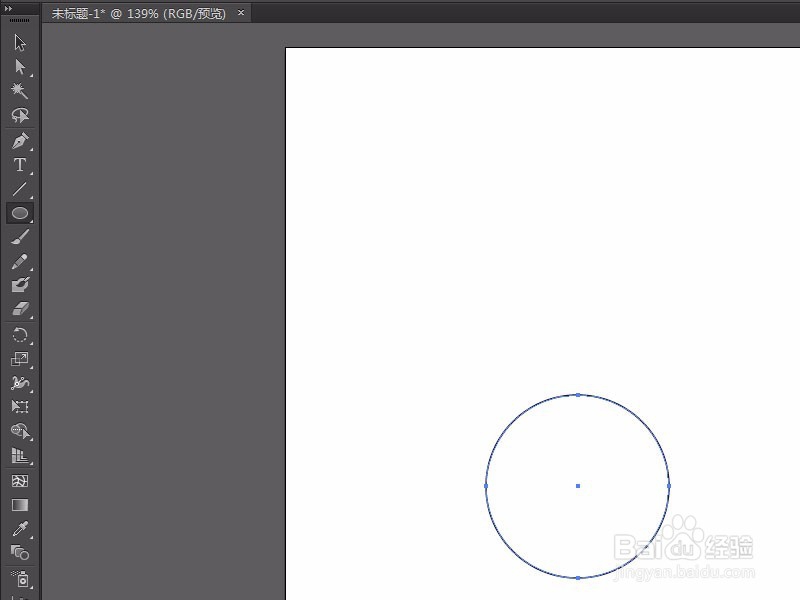
2、切换到【渐变】面板:类型:选择【径向】设置黑白渐变

3、选择【效果】菜单——扭曲和变换——粗糙化
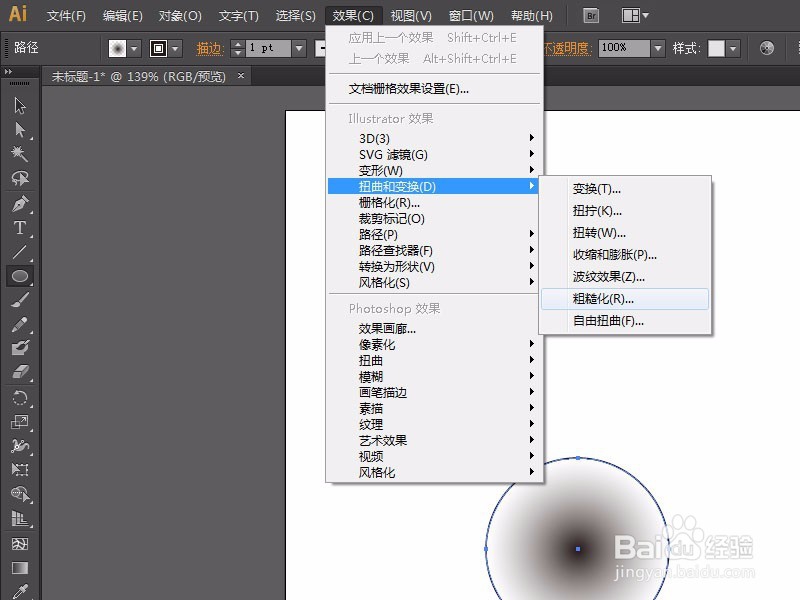
4、调整细节点:选择【平滑】勾选【预览】单击【确定】
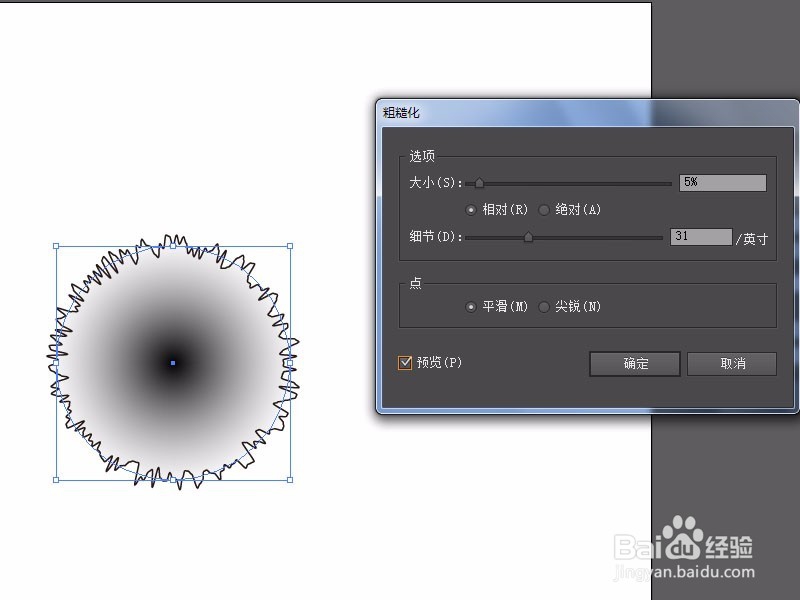
5、选择【效果】菜单——扭曲和变换——收缩和膨胀

6、在【收缩和膨胀】对话框中,设置适当的参数,使边上看上去像是绒毛的效果。
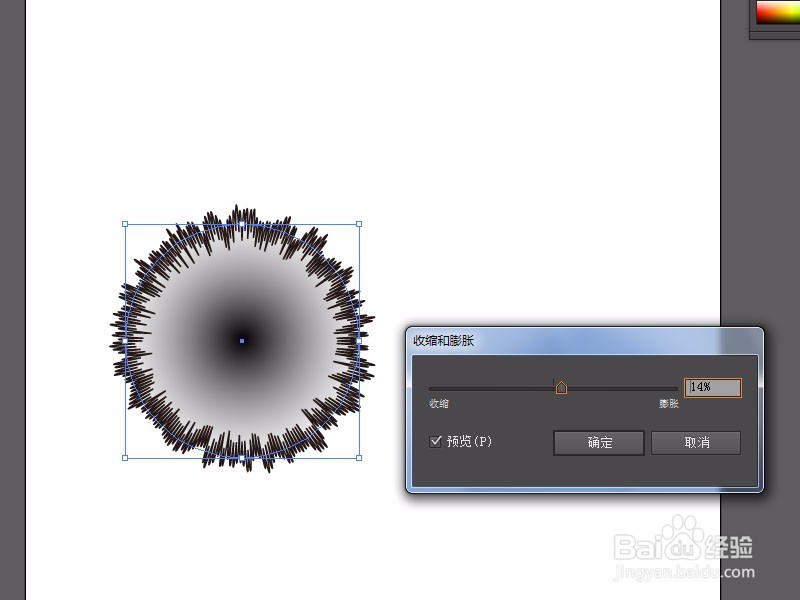
7、在【渐变】面板中调整一下黑色色块位置然后去除描边
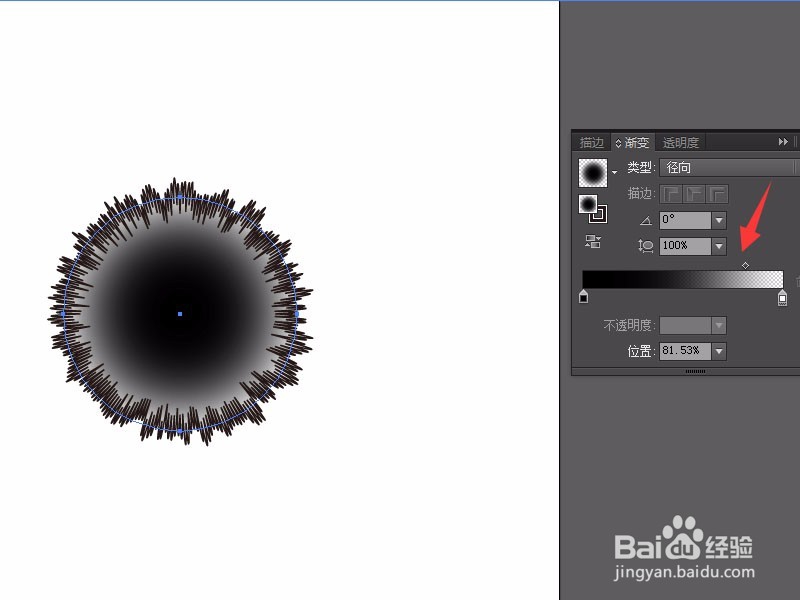

8、选择【效果】菜单——扭曲和变换——波纹效果
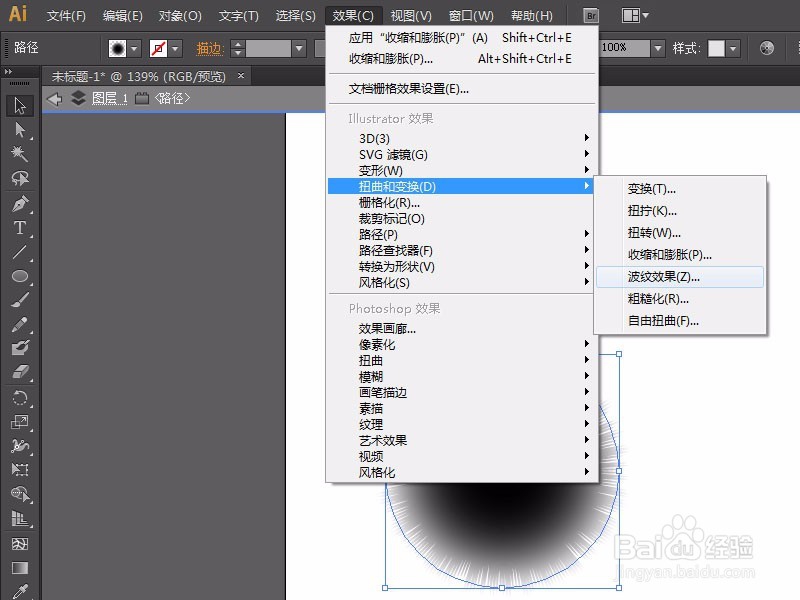
9、在【波纹效果】中,调整一下波纹大小,确定。

10、右键选择【变换】——分别变换
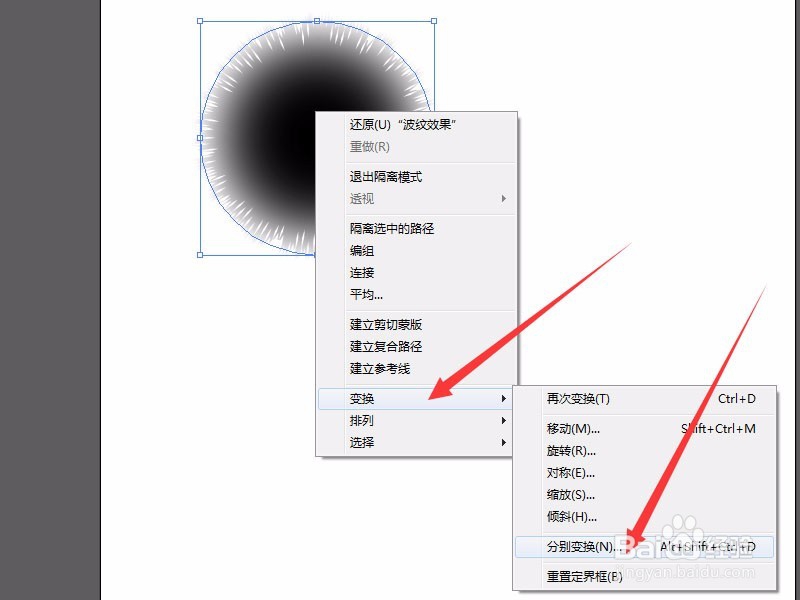
11、大小缩放85%旋转角度:10%勾选【预览】单击【确定】

12、反复地按CTRL+D键直到如图所示,毛绒的雏形已经能够看到了。
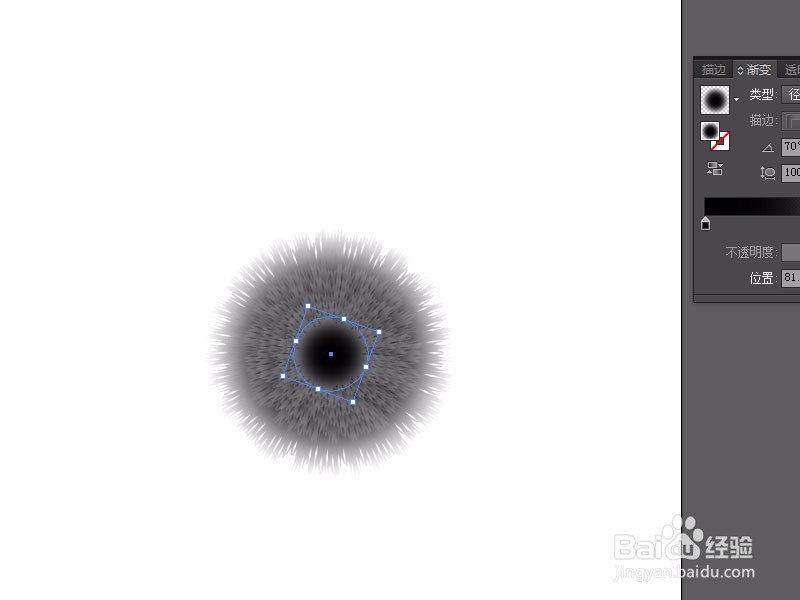
13、然后使用椭圆工具绘制眼睛、眼珠、鼻子。眼睛渐变色(RGB值):白、灰#595757眼珠:黑鼻子渐变色:白、黄#FFD500(位置:29.56%)、桔#E9A900以上全部为径向渐变眼睛的渐变需要使用渐变工具调整然后调整眼睛、眼珠、鼻子的距离
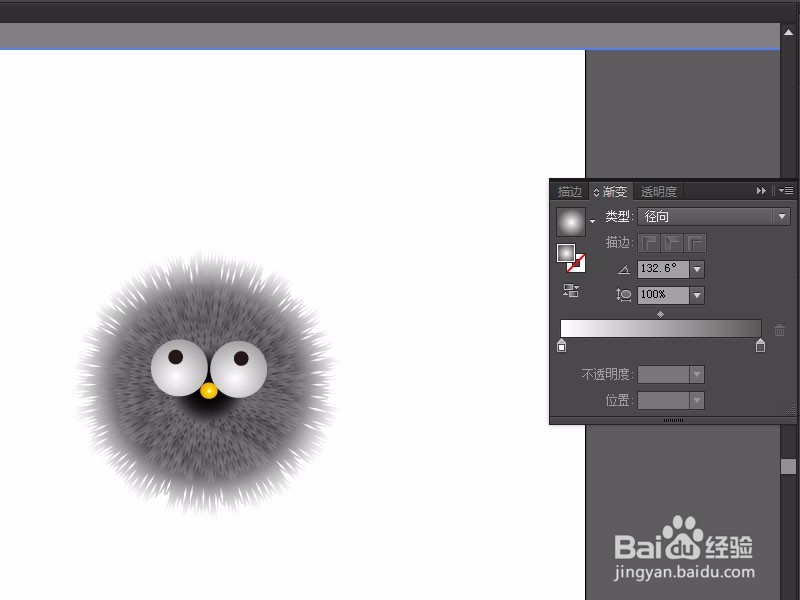
14、选择眼睛,选择【效果】菜单——风格化——投影。弹出【投影】窗口后,直接按【确定】。
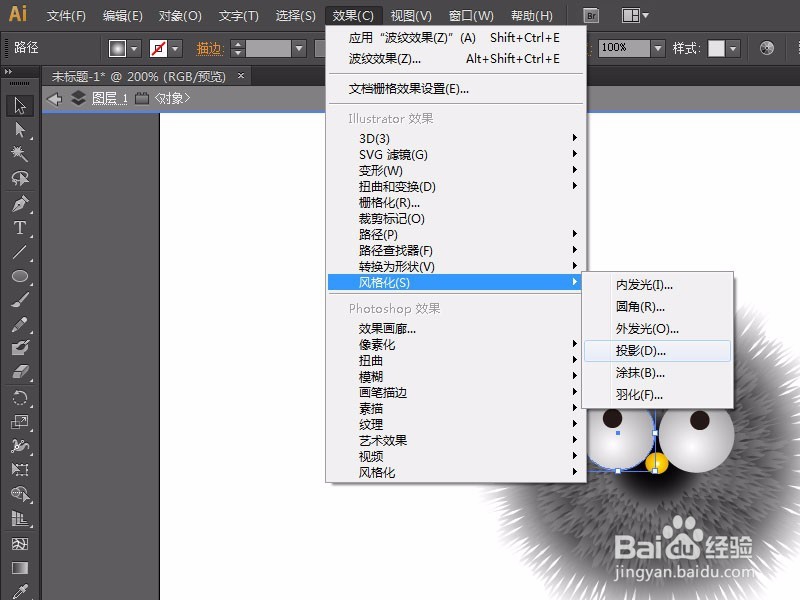
15、然后选择另一个眼睛,按CTRL+SHIFT+E键执行投影命令。
16、切换到【图层】面板,将鼻子图层移到最上面。因为加好投影后,会发现鼻子遮住了,所以要将该图层移到最上层。

17、再眼珠上再加些白色的光照效果,看上去更萌一点。

18、在底部添加一个椭圆形渐变色:黑白径向黑:50%透明,白:0%透明长宽比:8.3%完成最终效果图如下